如何更换Win7桌面主题
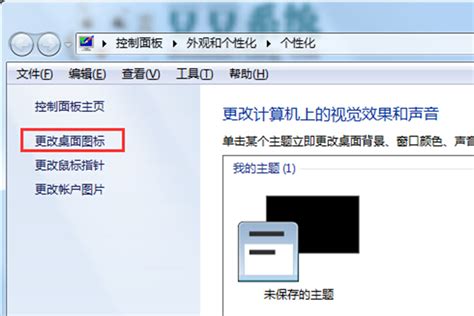
在Windows 7操作系统中,桌面主题是一个非常重要的个性化设置。通过更换桌面主题,我们可以使电脑界面变得更加美观和符合个人喜好。对于初学者来说,可能还不太清楚如何更换Windows 7的桌面主题。本文将详细介绍更换Windows 7桌面主题的步骤和注意事项,帮助你轻松实现个性化设置。

在开始更换桌面主题之前,我们首先要确保一些基本设置和准备工作已经完成:

1. 网络连接:虽然大多数预装的主题可以离线使用,但如果你想从互联网下载更多的主题,良好的网络连接是必不可少的。
2. 管理员权限:部分高级个性化设置可能需要管理员权限,确保你的账户具备相应的权限。
3. 系统更新:虽然Windows 7本身已经非常稳定,但偶尔的更新仍然能带来新的功能和安全修复。检查系统更新可以帮助确保你使用的环境是最新的。
Windows 7内置了多款主题,更换这些主题相对简单。以下是详细步骤:
1. 打开个性化设置:
首先,在桌面空白处右击鼠标,选择“个性化”选项。这将打开“个性化”窗口。
2. 选择主题:
在“个性化”窗口中,你会看到左侧的多个选项,其中第一个是“主题”。点击它。
在右侧你会看到许多可用的主题。你可以通过鼠标悬停来预览主题效果,选择你喜欢的主题后点击它。
3. 应用主题:
一旦选择了某个主题,你的桌面背景、窗口颜色、声音方案等都会立即发生变化。无需任何确认操作,点击即可应用。
有时候,我们可能只想更改桌面背景而保持其他设置不变。在Windows 7中,这同样可以轻松实现:
1. 进入桌面背景设置:
在“个性化”窗口中,选择“桌面背景”选项。
2. 选择图片:
在“桌面背景”窗口中,你会看到一个“图片位置”下拉菜单。通过选择下拉菜单中的选项,如“Windows桌面背景”、“图片库”、“ Solid Colors(纯色)”等,你可以选择不同的图片集。
勾选你想要设为桌面背景的图片(可以同时选择多张),使用Ctrl键可以多选。
3. 设置图片位置和更改时间间隔:
在下方,你可以选择图片在桌面上的排列方式,如“填充”、“适应”、“拉伸”、“平铺”或“居中”。
你可以通过勾选“更改图片时间间隔”选项并设置具体时间,让桌面背景定期自动更换。
4. 保存设置:
设置完成后,点击“保存修改”按钮即可应用更改。
Windows 7还允许你更改窗口颜色和声音方案,以实现更个性化的界面。
1. 更改窗口颜色:
在“个性化”窗口中,选择“窗口颜色”选项。
你可以在下方看到颜色选项,点击任意一个颜色,你会立即看到窗口边框、任务栏等地方的颜色变化。
你还可以启用“启用透明效果”来让窗口看起来更加现代和透明。
在“高级外观设置”中,你可以对窗口中的更多元素进行个性化设置,如菜单、标题栏、滚动条等。
2. 更改声音方案:
在“个性化”窗口中,选择“声音”选项。
在“声音”窗口中,你可以看到一个下拉菜单,选择不同的声音方案。默认情况下,Windows 7使用“Windows 默认”声音方案。
你可以单击下面的声音列表中的不同项目,例如“启动导航”、“注销Windows”等,点击“测试”按钮预览声音效果。
如果希望自定义某个声音,可以选择该项目后,点击“浏览”按钮找到并选择你自己的音频文件。
如果内置的主题无法满足你的需求,你可以从Windows官方网站下载更多主题。以下是具体步骤:
1. 访问Windows官方网站:
打开浏览器,输入Windows主题的官方网址,通常你可以通过微软官方网站的相关链接找到主题下载页面。
2. 浏览和下载主题:
在主题下载页面,你可以看到各种类别的主题,如自然风光、动漫游戏、艺术插画等。
找到你喜欢的主题后,点击下载链接进行下载。部分主题可能需要付费购买。
3. 安装主题:
下载完成后,双击主题文件即可自动安装。Windows 7会自动将其添加到个性化窗口中的主题列表中。
除了官方渠道,你还可以从一些安全的第三方网站下载Windows 7主题。不过需要注意的是,从第三方网站下载的主题可能存在一定的安全风险,如携带病毒或恶意软件。因此,选择可信的网站并下载主题后,建议先进行杀毒扫描。
Windows 7还支持创建自定义主题,这意味着你可以根据自己的喜好,将特定的桌面背景、窗口颜色、声音方案和屏幕保护程序组合在一起,然后保存为一个新的主题。以下是创建自定义主题的步骤:
1. 打开个性化设置:
在桌面空白处右击鼠标,选择“个性化”选项。
2. 配置各个选项:
分别按照上述方法配置桌面背景、窗口颜色、声音方案和屏幕保护程序。
3. 保存自定义主题:
配置完成后,回到“个性化”窗口中的“主题”部分。此时,你应该会看到一个名为“未保存的主题”的选项。
右击“未保存的主题”,选择“保存主题”选项。在弹出的对话框中,为你的主题命名,然后点击“保存”按钮。
通过以上步骤,你就可以创建并保存一个自定义主题了。这个自定义主题将会出现在主题列表中,随时可以进行选择和应用。
1. 确保文件来源可靠:如果从第三方网站下载主题,一定要确保文件来源可靠,并进行杀毒扫描。
2. 定期备份系统:更换主题或下载新的主题前,建议定期备份系统,以防意外情况导致系统出现问题。
3. 占用系统资源:某些复杂或高清的主题可能会占用较多的系统资源,影响电脑性能。因此,在选择主题时,需要根据自己的硬件配置来做出合理选择。
通过本文的介绍,相信你已经掌握了如何更换Windows 7桌面主题的方法。希望这些步骤和注意事项能帮助你实现更加个性化的电脑界面设置。
31.04MG社漫画
39.51M康熙字典免费版
111.42M喵喵奶茶屋Cat Boba tea
102.05M百科答题软件 1.0.3
46.63MSAMHELPER官网
4M闪电自动抢红包
5.41Mmimi广播剧安卓下载
99.01M切到厕所
69.98M番茄动漫最新版本
44.75M骚零TV官方版
本站所有软件来自互联网,版权归原著所有。如有侵权,敬请来信告知 ,我们将及时删除。 琼ICP备2023003481号-5